Føj helligdage til din kalender i Outlook
Når du bruger Outlook første gang, er der ikke nogen helligdage i kalenderen. Men du kan tilføje helligdage for et eller flere lande. Hvis du har en arbejds- eller skolekonto i Microsoft 365, kan du abonnere på en feriekalender ved hjælp af Outlook på internettet og modtage automatiske opdateringer, når helligdage tilføjes eller ændres. Se Sådan logger du på Outlook på internettet og Tilføj en kalender i Outlook på internettet for at få yderligere vejledning.
Vælg en faneindstilling nedenfor for den version af Outlook, du bruger. Hvilken version af Outlook har jeg?
Bemærk!: Hvis trinnene under denne nye Outlook-fane ikke virker, bruger du muligvis ikke det nye Outlook til Windows endnu. Vælg Klassisk Outlook, og følg disse trin i stedet.
-
I kalendervisning skal du i ruden under kalendergitteret vælge

-
Vælg Helligdage, og vælg derefter et eller flere lande.
-
Outlook kopierer derefter de relevante helligdage til kalenderen.
Slet helligdage
-
Højreklik på feriekalenderen i navigationsruden.
-
Vælg Fjern og derefter Fjern igen for at bekræfte.
-
Klik på Filer > Indstillinger > Kalender.
-
Klik på Tilføj helligdage under Kalenderindstillinger.
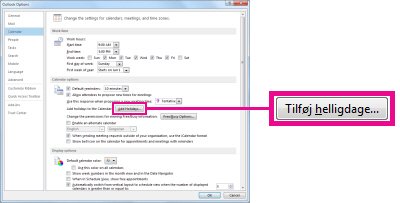
-
Markér afkrydsningsfeltet for hvert land, hvis helligdage du vil føje til din kalender, og vælg derefter OK.
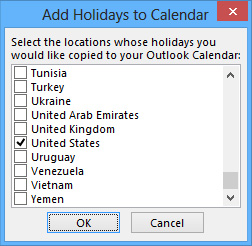
Hvis helligdagene for et land eller område allerede er føjet til kalenderen, er afkrydsningsfeltet for landet markeret i dialogboksen Føj helligdage til kalenderen. Hvis du vælger OK, tilføjes helligdagene, og der oprettes dubletter.
Bemærkninger!:
-
Juleoplysningerne i Outlook til Microsoft 365, Outlook 2019 og Outlook 2016 omfatter gregorianske kalenderår 2016-2026. Hvis du bruger en ikke-gregoriansk kalender, medtages helligdage, der forekommer i samme tidsperiode.
-
Hvis du har installeret en af disse Outlook-versioner, men ikke kan se helligdage til og med år 2026, skal du muligvis slette alle eksisterende ferieoplysninger fra kalenderen ved hjælp af nedenstående trin og derefter sikre dig, at du har installeret de seneste opdateringer til Outlook og føje helligdagene til din kalender igen.
-
Tilføj din feriekalender via Outlook på internettetfor at modtage automatiske opdateringer, når helligdage tilføjes eller ændres. Du kan få vist duplikerede begivenheder, hvis du tilføjer en feriekalender via både Outlook til Windows og Outlook på internettet. Se afsnittet Slet helligdage nedenfor for at få yderligere vejledning i at fjerne de helligdage, der tidligere er importeret i Outlook til Windows.
Slet helligdage
-
I kalenderen skal du vælge Vis > Skift visning > Liste.
-
I gruppen Organisering skal du vælge Kategorier. Dette sorterer alle dine begivenheder efter kategori.
-
Rul gennem listen over begivenheder, indtil du ser kategorien Helligdage.
-
Markér en eller flere helligdage. Helligdage er sorteret efter placering, og således er alle helligdage arrangeret efter land. Når du har valgt de helligdage, du vil slette, skal du vælge Hjem > Slet.
-
Hvis du vil vende tilbage til normal kalendervisning, skal du vælge Vis > Skift visning > Kalender.
-
I Outlookskal du gå til Kalender

-
Vælg Helligdage.
-
Vælg den feriekalender, du vil tilføje, eller brug Filtrer til at søge, og vælg derefter en kalender.
Slet helligdage
-
Højreklik på feriekalenderen i navigationsruden.
-
Vælg Fjern og derefter Fjern igen for at bekræfte.










